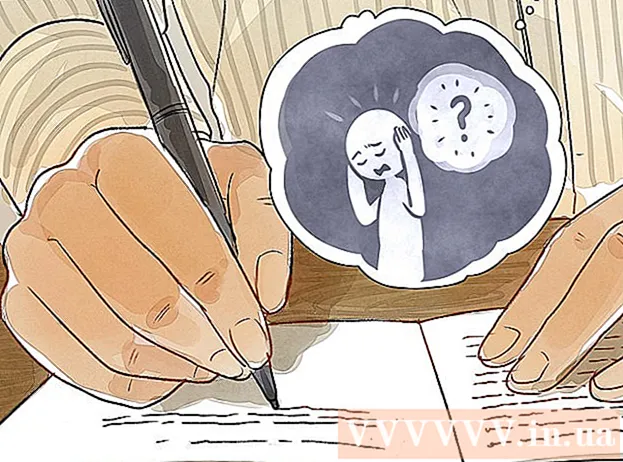Tartalom
- Lépések
- Módszer 1 /3: Cue pontok nyomvonalának hozzáadása az idővonalhoz
- 2. módszer a 3 -ból: Text Cue hozzáadása a Cue Track -hez
- 3. módszer 3 -ból: Távolítsa el vagy módosítsa a címkét az Audacity alkalmazásban
Az Audacity népszerű, széles körben használt és széles körben elérhető hangszerkesztő és hangfeldolgozó program. A cue vagy track cue olyan eszköz, amelyet a digitális hangszerkesztő és -feldolgozó programok használnak szöveges megjegyzések és jegyzetek elhelyezéséhez az idővonalon. A címkék különféle célokra használhatók, de a zeneszerzők gyakran használják azokat a helyek megjelölésére egy hangsávban, ahol változások történnek. Az Audacity cue track rendszert használ, amelyben a szöveges jelzésekkel ellátott külön sáv kerül a szerkesztett hangsáv mellé. Miután elhelyezett egy címkés sávot a hangszerkesztés idővonalán, bárhová beszúrhat szöveges címkéket az idővonalon. Ez a cikk bemutatja, hogyan adhat hozzá egy cue sávot az Audacity cue track -hez.
Lépések
Módszer 1 /3: Cue pontok nyomvonalának hozzáadása az idővonalhoz
 1 Kattintson a "Tracks" fülre a menüsorban.
1 Kattintson a "Tracks" fülre a menüsorban. 2 A legördülő menüben válassza az Új hozzáadása> Nyomkövetés lehetőséget. Egy üres jelzősáv jelenik meg az idővonalon. Úgy néz ki, mint egy hangsáv.
2 A legördülő menüben válassza az Új hozzáadása> Nyomkövetés lehetőséget. Egy üres jelzősáv jelenik meg az idővonalon. Úgy néz ki, mint egy hangsáv.
2. módszer a 3 -ból: Text Cue hozzáadása a Cue Track -hez
 1 Kattintson a hangsávban arra a helyre, amelyet szöveges címkével szeretne megjelölni. A hangsávban kék vonal jelenik meg a kiválasztott hely jelölésére.
1 Kattintson a hangsávban arra a helyre, amelyet szöveges címkével szeretne megjelölni. A hangsávban kék vonal jelenik meg a kiválasztott hely jelölésére.  2 Kattintson a menüsáv "Tracks" fülére, és válassza a "Címke létrehozása" lehetőséget a legördülő menüből. Egy kis piros szövegmező jelenik meg a jelzősáv kiválasztott helyén.
2 Kattintson a menüsáv "Tracks" fülére, és válassza a "Címke létrehozása" lehetőséget a legördülő menüből. Egy kis piros szövegmező jelenik meg a jelzősáv kiválasztott helyén. 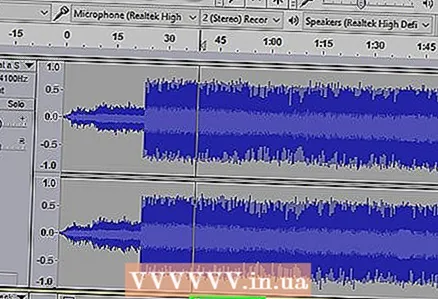 3 Írja be a címkéhez rendelni kívánt szöveget, majd nyomja meg az Enter billentyűt.
3 Írja be a címkéhez rendelni kívánt szöveget, majd nyomja meg az Enter billentyűt.
3. módszer 3 -ból: Távolítsa el vagy módosítsa a címkét az Audacity alkalmazásban
 1 A címke szövegének módosításához kattintson a piros szövegmezőre, majd nyomja meg a Backspace billentyűt.
1 A címke szövegének módosításához kattintson a piros szövegmezőre, majd nyomja meg a Backspace billentyűt.- Írjon be új szöveget a cue sávban található piros cue szövegmezőbe. A címke megváltozik.
 2 Távolítsa el a címkét. Válassza ki a szöveget a címkén belül, kattintson a "Tracks" fülre, és válassza a "Tracks Delete" lehetőséget a legördülő menüből. A jel eltávolításra kerül.
2 Távolítsa el a címkét. Válassza ki a szöveget a címkén belül, kattintson a "Tracks" fülre, és válassza a "Tracks Delete" lehetőséget a legördülő menüből. A jel eltávolításra kerül.  3 Cue szám törléséhez nyomja meg az X gombot a műsorszám bal szélén. A jelzősáv törlődik.
3 Cue szám törléséhez nyomja meg az X gombot a műsorszám bal szélén. A jelzősáv törlődik.